相关资源:
Java SE JDK8:
链接:https://pan.baidu.com/s/19CKnVC2-Tgk6owkl-985DA
提取码:f8nc
Java编程IDE Eclipse绿色版(解压打开即可用):
链接:https://pan.baidu.com/s/1N6Ut8sXttan43EfwDxjSlg
提取码:ai96
Eclipse中文简体语言包:
链接:https://pan.baidu.com/s/1mcMe9bpC0Y_Z4yLyu0V5vQ
提取码:gjol
在进行JAVA编程之前,我们需要搭建JAVA的开发工具包JDK(含JRE与JVM),可以使用我给的链接中的JDK8,也可以到Oracle官网自行下载:https://www.oracle.com/index.html
进入官网,如下图,先点击download
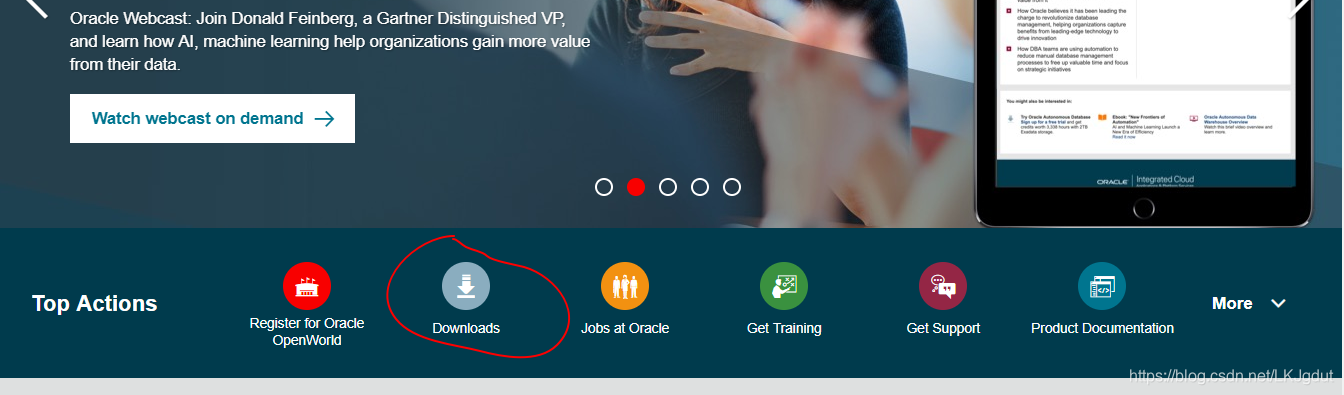
接下来下拉,选择JAVA SE
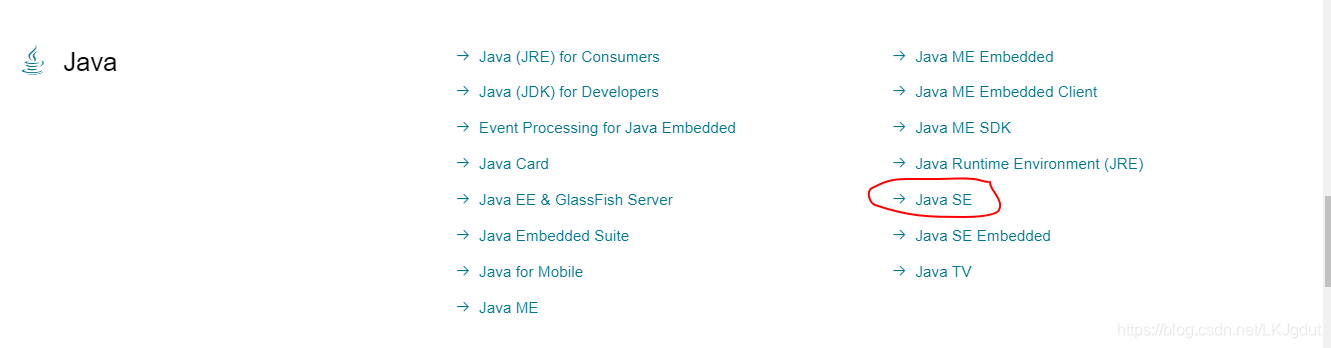
接下来你就可以选择自己需要的JDK版本,我写这篇文章的时候更新到JDK12,点击右侧download
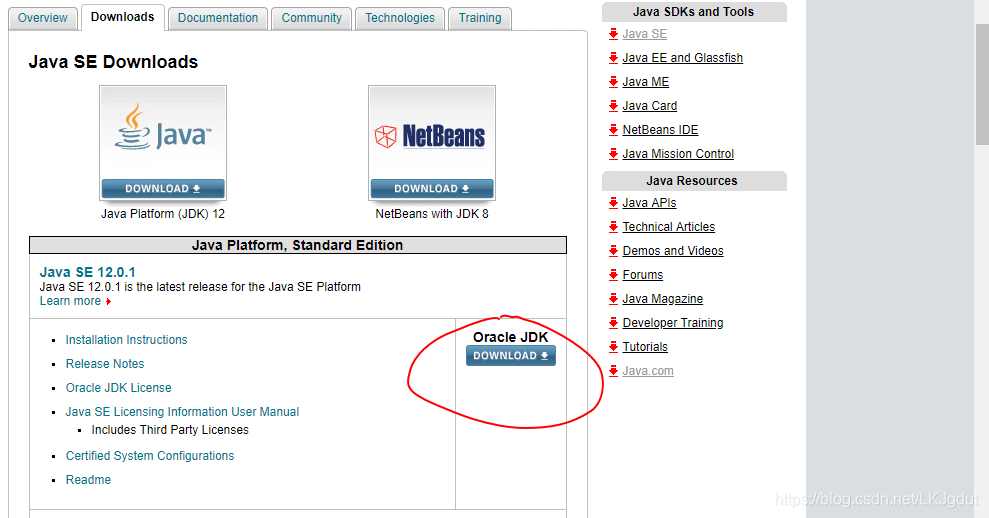
进入到下载界面,先点击同意相关协议,然后选择下载window下的后缀为exe的版本(可以根据自己的需要选择不同的版本,鉴于看这篇文章的都是小白,大部分是使用64位的win版本,直接下载图中版本即可)
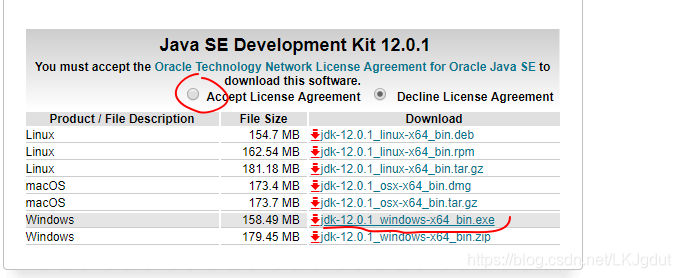
下载完JDK后,安装该JDK,点击安装包,出现如下界面,点击下一步
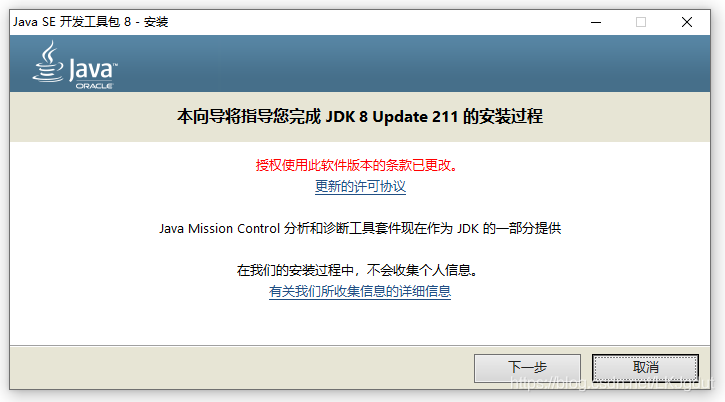
在这里可以选择安装路径,我默认安装到系统盘,也可以修改安装路径,点击下一步
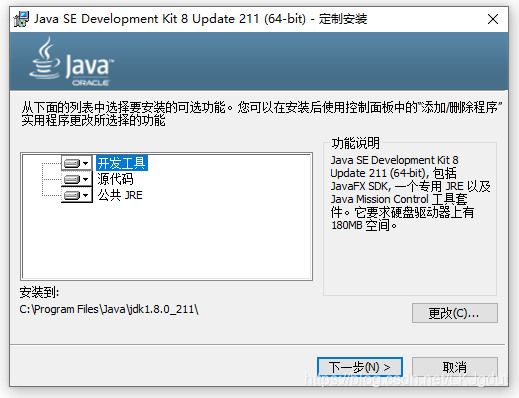
这里还可以修改安装路径,我继续默认,下一步,会自动开始安装,大概需要几分钟
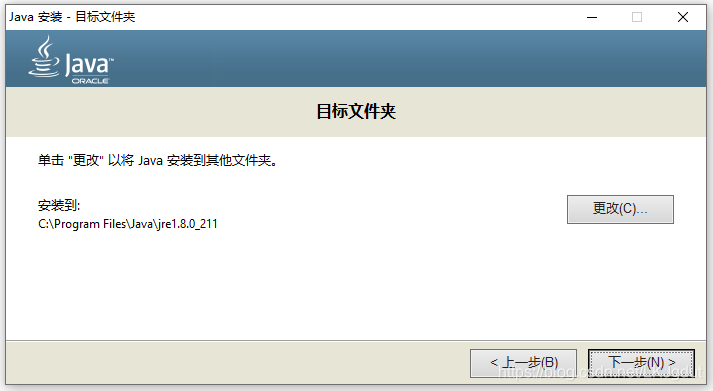
安装完成之后,打开控制面板,看到JAVA SE就是安装成功
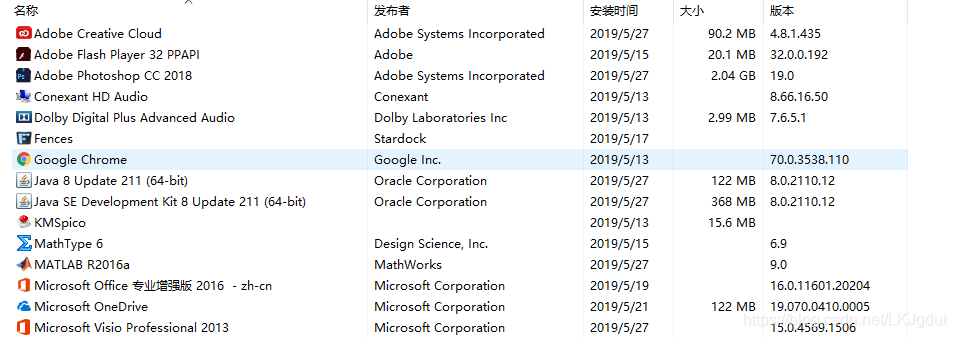
接下来我们需要配置java运行的环境(注意win10和win7下环境配置略有不同,本文针对win10),先按控制面板——系统和安全——系统打开,打开高级系统设置
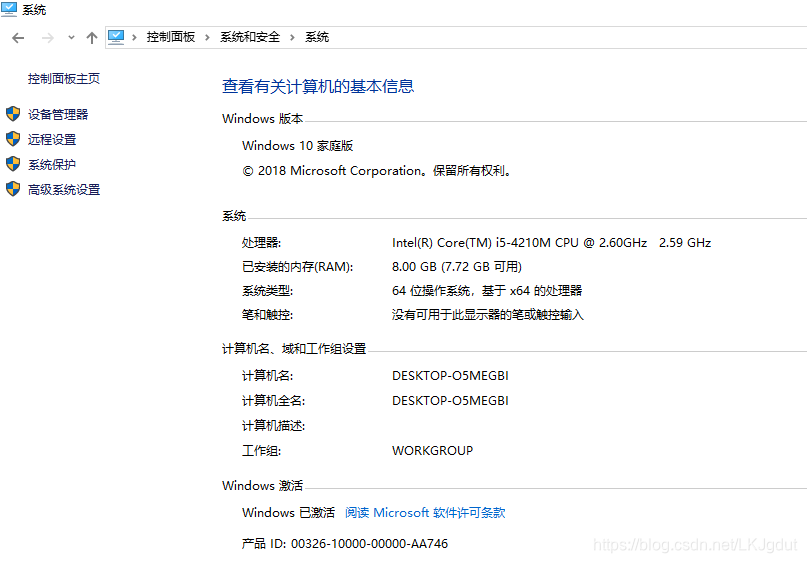
选择环境变量
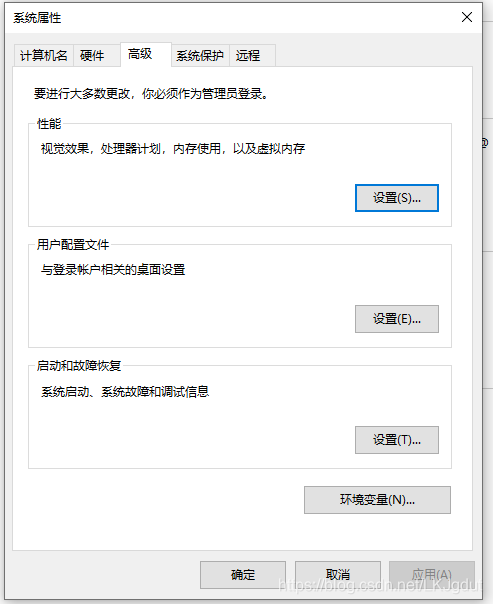
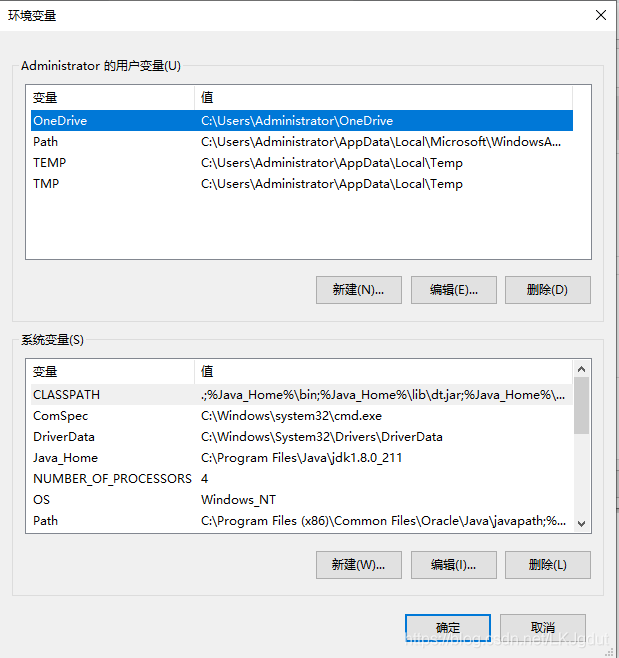
接下来,点击“系统变量”下“新建”,在”变量名“处填上”Java_Home“
”变量值“为JDK安装路径,笔者的路径是”C:\Program Files\Java\jdk1.8.0_211“,既是默认的JDK的安装路径,路径可以通过“浏览目录”的选项来寻找
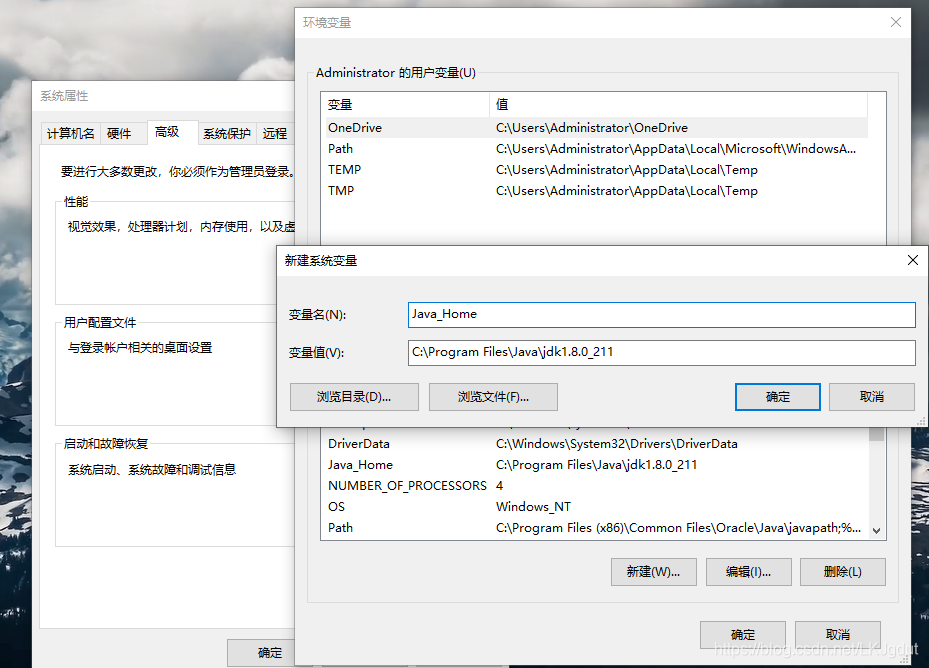
下一步,在”系统变量“中找到”Path“
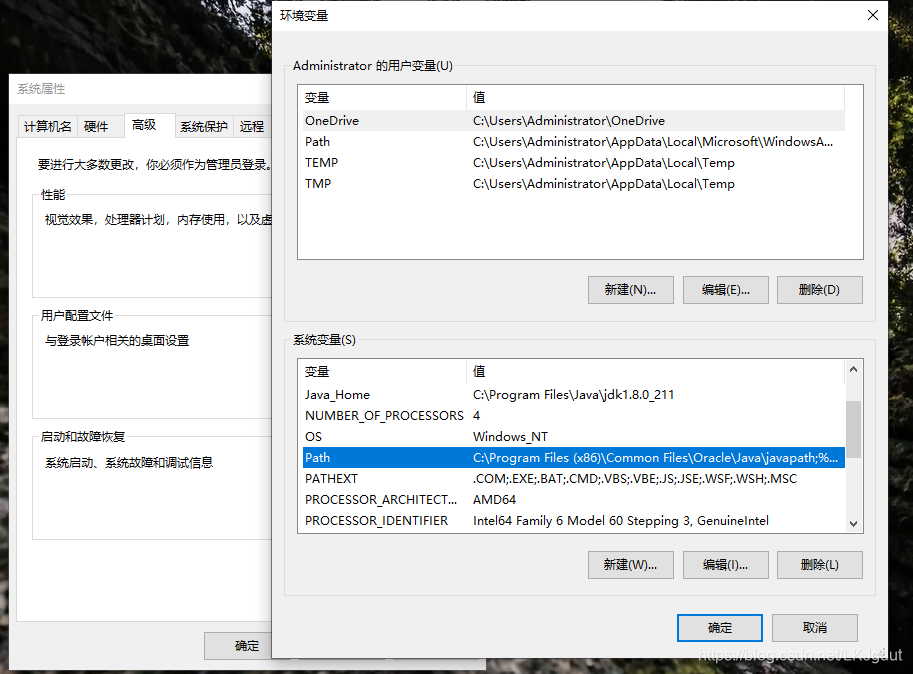
选中”Path“点击”编辑“选项
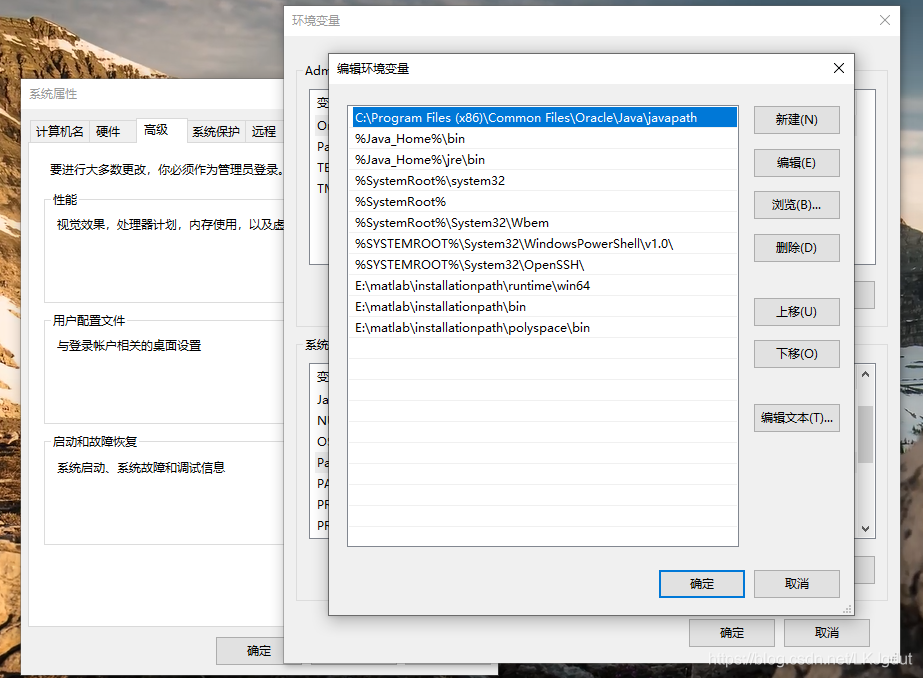
选择**“编辑文本”,将双引号内的内容(不包括双引号)“%Java_Home%\bin;%Java_Home%\jre\bin;”,到“变量值”栏的最前面**,点击“确定”
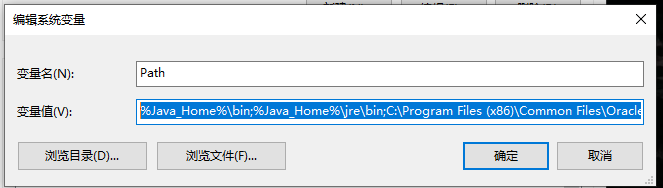
在“系统变量”栏,点击“新建”,“变量名”为“CLASSPATH”,“变量值”为“.;%Java_Home%\bin;%Java_Home%\lib\dt.jar;%Java_Home%\lib\tools.jar”,点击“确定”,这样子环境变量就全部修改完成。
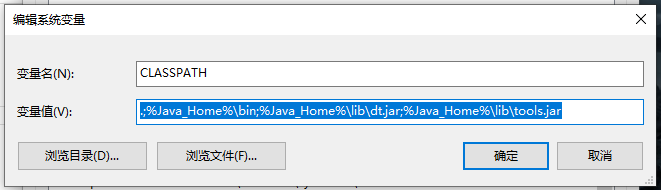
接下来使用快捷键“win+R”,输入“cmd”打开运行
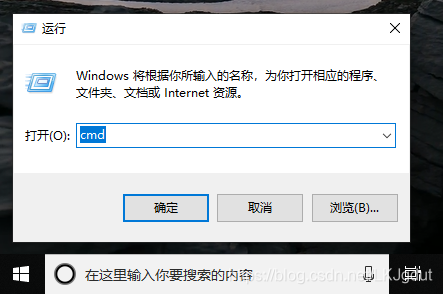
输入“java”,出现下图
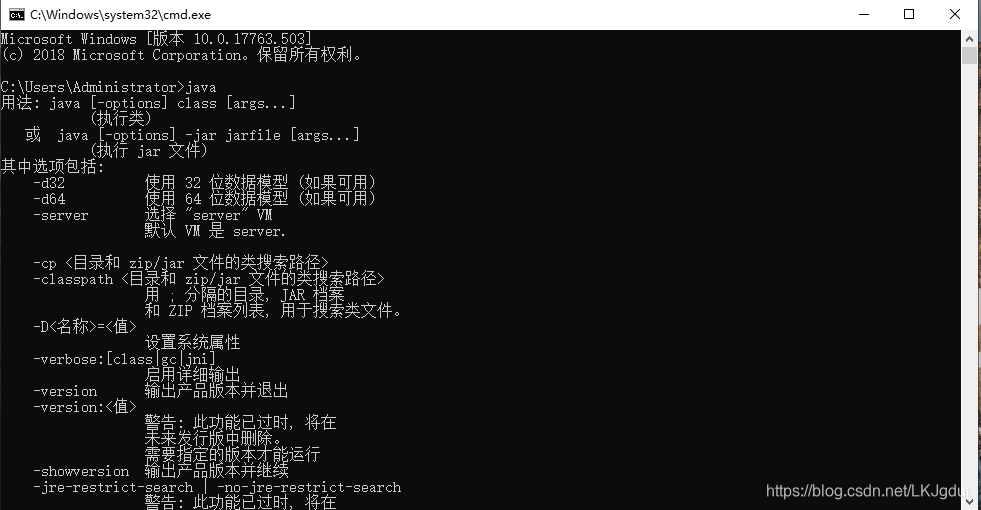
输入“javac”,出现下图
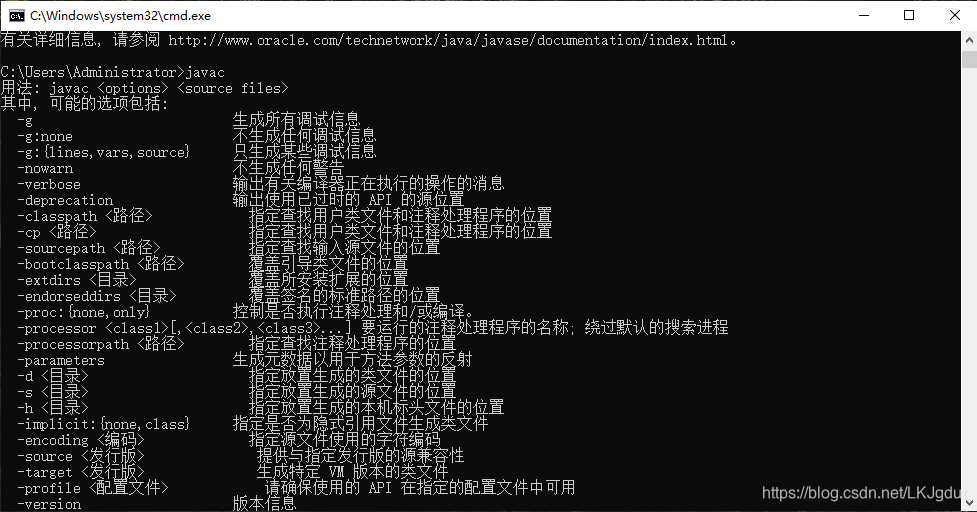
输入“java -version”,出现当前java版本,既完成java运行环境的搭建
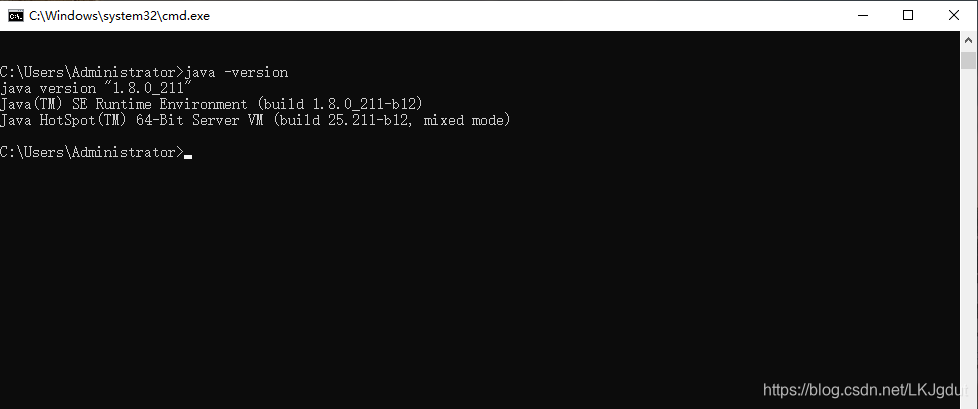
接下来,下载java的IDE Eclipse包,可以使用本文的资源,也可以到Eclipse官网下载:https://www.eclipse.org/downloads/,
再下载中文简体语言包,将他们放在同一个文件夹,先解压Eclipse的压缩包“eclipse-java-2019-03-R-win32-x86_64.zip”,载解压语言包“BabelLanguagePack-eclipse-zh_4.8.0.v20190126080931.zip”,语言包会覆盖eclipse中的相关文件,这样eclipse汉化成功

接下来店家“eclipse”文件夹,点击“eclipse.exe”,如图设置工作空间,并将下面的√打上
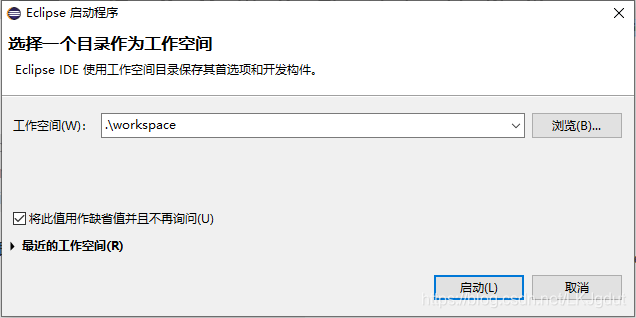
得到汉化的Eclipse,开始你的java编程吧!笔者最近也在自学java,会不断更新学习笔记,欢迎互相交流!!!
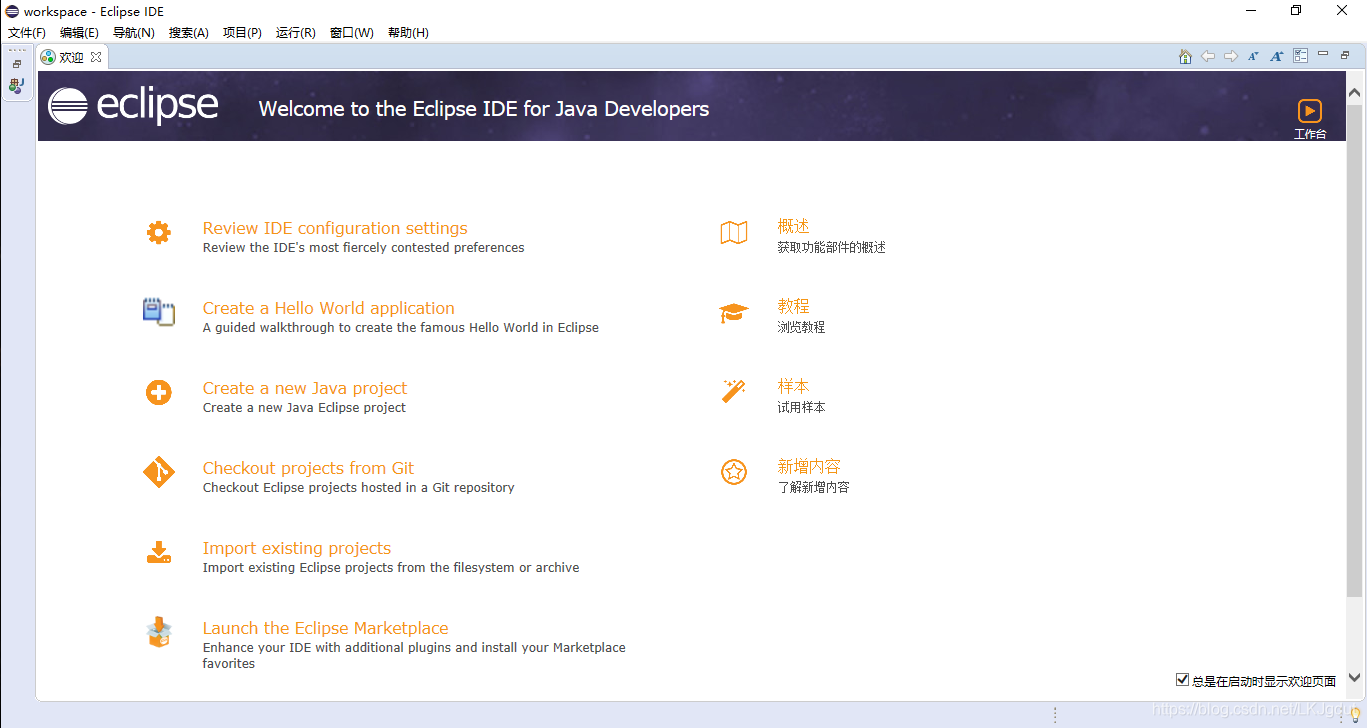






















 被折叠的 条评论
为什么被折叠?
被折叠的 条评论
为什么被折叠?








